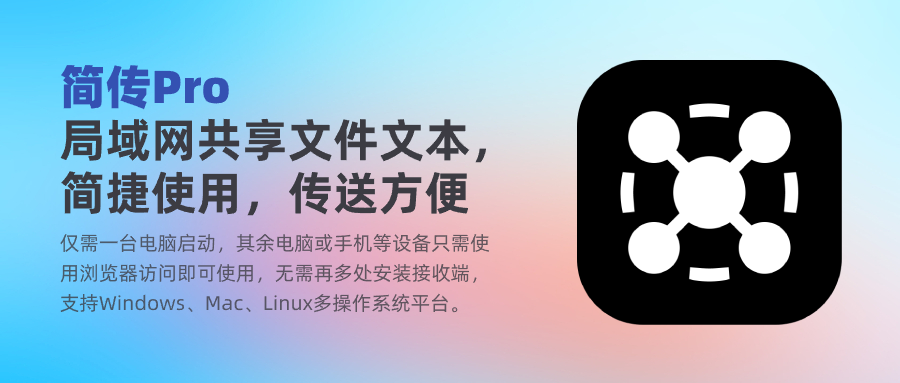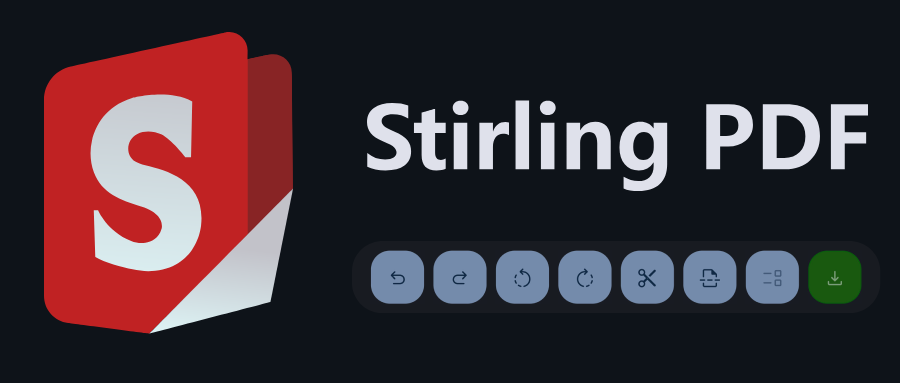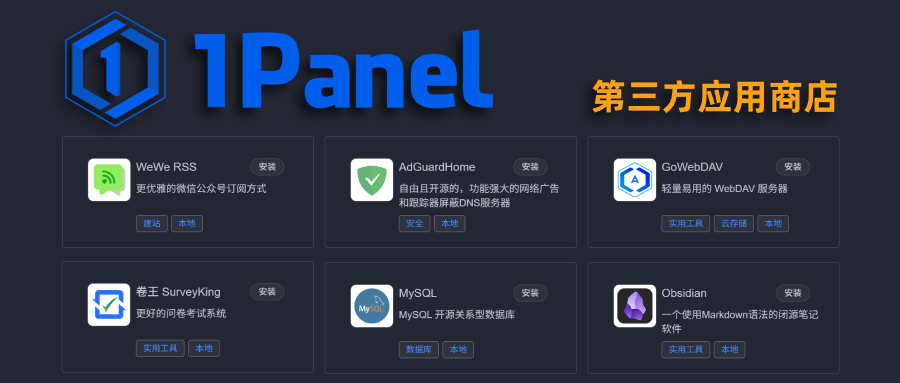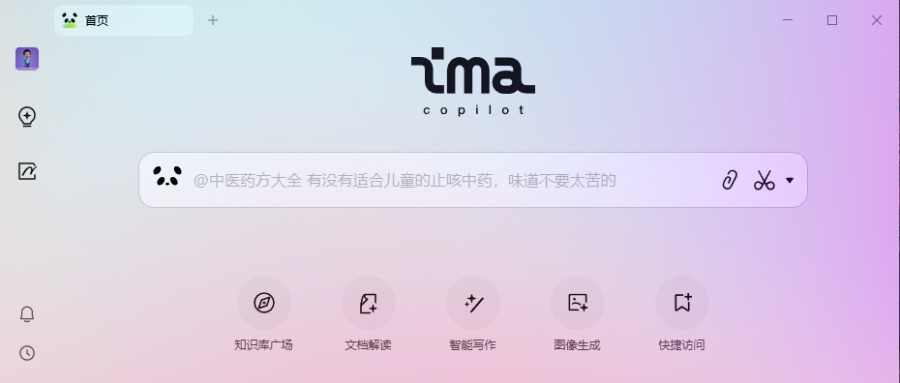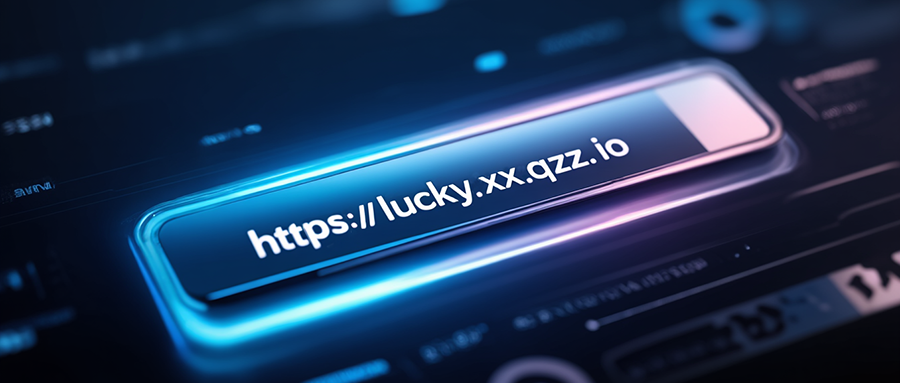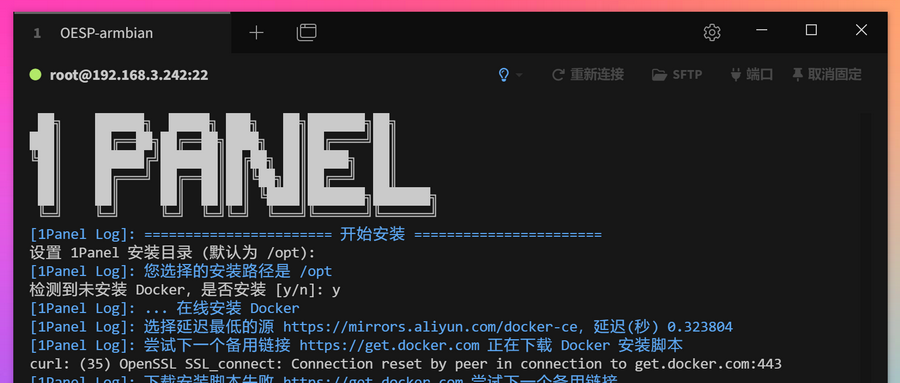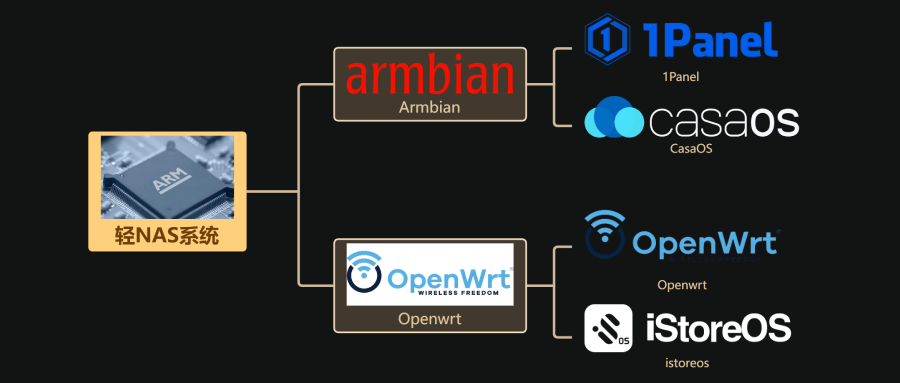六盘位M.2 SSD设计、1299元售价、五年高级会员服务,8月20日,飞牛fnOS与零刻联合推出的ME mini NAS正式上架。这款搭载英特尔N150处理器、支持6个M.2硬盘位的全闪存NAS,准系统版本售价1299元。
与此同时,飞牛创始人朱挺曝光了旗下首款自研六盘位NAS,预计10月中旬亮相。 这标志着软件起家的飞牛正式向硬件领域扩张,与迷你主机行业巨头零刻的合作只是第一步。
01 合作背景:软硬件厂商的联姻飞牛作为国内新兴的NAS操作系统提供商,其免费版飞牛OS去年迅速走红,让闲置老电脑变身NAS,吸引了大量技术爱好者。
零刻则是迷你主机行业巨头,在小型计算设备领域拥有丰富经验。 这次合作结合了飞牛的软件优势与零刻的硬件制造能力,形成互补。
两家公司达成的是“深度技术开发合作”,旨在为客户提供软硬件高度协同、稳定、安全、易用的商业私有云解决方案。
02 产品特点:全闪存设计的创新尝试这款联合试水产品ME mini,采用了全闪存设计,内置多达6个M.2硬盘位,可同时安装6块4TB SSD组成最大24TB的存储阵列。
设备体积非常小巧,长宽高都是99mm,整机体积不足1L,单 ...
局域网内文件互传,大家都在用什么软件呢?
我知道的很多人直接用微信,QQ,还有无需外网的飞鸽传书。
微信QQ主打一个方便,同事之间交流信息传个文件不用切换,多端同步,确实是不错,但是有两个缺点,一是传大文件最大1G,再大传不了了。
二是通过微信QQ互传文件,都会经由服务器中转,速度跟局域网直传还是不能比的,另外有些敏感文件,传到服务器上,呃,安不安全打个问号吧。
至于飞鸽传书,老一代的局域网神器了,二十年前就在用,现在也不错支持超多系统平台包括国产信创以及移动版,但是,飞鸽需要每台设备都要安装软件,除非是信创要求不能使用其他联网工具,否则还是有点嫌麻烦。
今天就来介绍一款新的便捷局域网传输工具——【简传】
🎨 软件特性简传(EasySend)是一款主打局域网内轻量级、便捷文件与文本共享的工具。它的核心理念是 “一端安装,全端访问” ,你只需在一台电脑上安装运行简传,局域网内的其他设备(包括电脑、手机、平板)无需安装任何客户端,通过浏览器就能访问并进行文件传输。
下面是一个表格,让你快速了解简传的主要特点、是否适合你,以及一些需要注意的地方:
特性
描述
适合你吗?
极简 ...
在日常办公和学习中,PDF文件如同数字时代的纸张——无处不在却又令人头疼。合并报告、压缩图纸、加密合同、转换扫描件……这些操作总是不可避免。
说到PDF编辑,最正宗的莫过于Adobe的Acrobat,毕竟PDF格式就是人家搞的。但是Acrobat是付费软件,安装破解也比较麻烦,而且软件包巨大,安装后有将近1.7G,专业重度使用的也不说什么,一般人如果只是轻度使用,感觉有点大炮打蚊子了。
而且有时候,还会有些莫名其妙的问题,比如当你想要删除一个页面时:
有人说不是有国产的WPS么?功能很强大啊,是的,WPS功能确实不错。但是当我试图替换一些页面时,看到后面的VIP了吗?
如果你没注意到一些功能的这个小标识,而又用它做了不少编辑处理工作,最后当你导出时:
国内软件熟悉的套路就来了。放弃花了半天精力编辑的文档,还是立即解锁超级会员?还是想说出那个经典国粹?
还有一些在线PDF转换的网站,套路多就更不说了,更令人担忧的是,如果是有些敏感的文件上传至第三方平台,如同将家门钥匙交给陌生人,你能放心?
那么有没有一种方案,既能集成所有PDF处理功能,又能确保数据绝对安全?
开源项目Stirlin ...
经过一个多月,集合各位大佬的智慧和一众小伙伴不懈的测试反馈,OESplus这款设备刷机流程和固件也越来越完善了。
从网友流出oesp首个接力刷机底包及固件,到O大发布固件支持,到现在,O大一直在努力排查修复设备支持的问题,一步步完善了网口指示灯,eth0网速跑不满千兆,不同版本设备dtb适配,6.12内核支持等。
但是部分网友设备刷机后SATA不能识别的问题一直比较顽固。
这两天,此问题也有了解决方案,部分之前无法识别SATA的网友已经测试,可以成功识别了,这是个好消息,这个问题解决掉,OES/OESP系列盒子,基本上就可以自由刷机了。
发布该问题解决方案的 @retro98boy 大佬,同时也整合优化了原刷机底包,不再需要接力刷写两个底包了,只需刷一次一个底包就可以直接U盘启动,也不需要再通过输入命令修改U盘启动设置。这样刷底包就更简单了,另外大佬还更新了一个新的短接方案。
这样,加上 @YUNYIsa 精简的底包方案,目前OESplus就有了3种底包刷机方案。
O大在Github仓库我的issue里已经更新了这三种刷机方法,有些小伙伴可能访问Github不太顺畅,这里我也 ...
前面OESPlus刷机后的配置教程里,推荐安装1panel面板,主要是这个运维面板本身也比较轻量,还集合了很多Linux系统运行维护管理的功能,同时自带应用商店,可以一键安装180+款常用应用。
可能有的小伙伴还嫌少,确实有些NAS常用的应用,官网应用商店里没上架。
那么有没有像CasaOS那样的第三方应用商店呢?
答案是当然有。
1panel第三方应用商店原理1Panel 提供了一个应用提交开发环境,开发者可以通过提交应用的方式将自己的应用推送到 1Panel 的应用商店中,供其他用户使用。
由此衍生了一种本地应用商店的概念,用户可以自行编写应用配置并上传到自己的 1Panel 中,实现自定义应用商店的功能。
三方应用商店是由第三方的开发者提供的应用商店,区别于官方应用商店,三方应用商店中的应用可能会更新更快,更多,当然毕竟不是官方调教,也可能会存在一些问题,使用前请注意。
本地应用商店其实是一些适配1Panel商店的 docker 应用配置文件,app按文件夹存储在1panel的文件夹/opt/1panel/resource/apps/local/下。
每款应用一个文件夹,里 ...
这两天,一则重磅福利在疯传:腾讯旗下AI智能工作台IMA正在向用户免费赠送20G永久存储空间!只需简单操作,即可将个人知识库总空间提升至50G。福利仅限本月,月底截止,羊毛不薅白不薅,有需要的小伙伴立即行动。
IMA是什么?您的AI知识管理中枢IMA(Intelligent Management Assistant)是腾讯于2024年11月推出的AI智能工作台,深度融合混元大模型与DeepSeek-R1双引擎,打造个人与团队的“第二大脑”。
这款工具的核心价值在于:它改变了传统知识管理方式,让用户能够一键整合微信聊天记录、公众号文章、本地文件(PDF/Word/图片等),构建统一知识库,并基于AI进行深度分析和智能创作。
之前看到好的文章,只知道点收藏,收完再也没打开过,这个ima可以让你随手收集的知识活过来,真正派上用场。
与普通网盘或笔记软件不同,IMA的独特优势在于:
双模型驱动:混元大模型处理通用任务,DeepSeek-R1专注专业领域(如金融/代码),推理能力强大跨格式解析:能OCR识别图片文字,对1000页PDF自动生成摘要与脑图微信生态深度 ...
在使用Lucky做反向代理,实现域名访问飞牛的其他端口服务的时候,发现飞牛为了自己的服务页免端口访问,将80和443端口独占了,lucky反向代理只能使用非标准端口,而非标准端口则无法自动隐藏端口号,外网访问需要输入http://lucky.xx.qzz.io:16666这样的格式。
虽说所有服务可以只使用一个端口号访问,但是我是一个强迫症患者,看着域名后面还要带一串端口数字总觉得不爽,得想办法干掉它,只用子域名访问不同服务。
具体方法如下:
先到飞牛【系统设置】-【安全性】-【端口设置】选项卡,点击下面的高级设置按钮,打开高级设置,取消勾选重定向80与443端口,确认。
然后到应用商店停用Lucky,修改Lucky的配置文件,文件位于 /var/apps/Lucky/config 目录下,名称为 privilege 的无后缀文件,可以使用sftp工具修改并替换,也可使用SSH登录飞牛,使用命令行工具替换修改。
该文件原始内容如下:
需要将其中"run-as": 后的值改为 "root"。修改后如下:
如果使用命令行修改的话,需要进入飞牛S ...
前一阵子知名开源网盘聚合工具Alist被收购事件闹的沸沸扬扬。让不少人感觉很受伤,当然这里面也包括我!
Alist是啥?玩过NAS的小伙伴估计没有不知道的,这是一款能将市面上几乎所有在线网盘聚合到一起的网盘列表程序。可以像网站一样在线使用,也可以通过Webdav协议挂载到本地。
被有不少黑料前科的某公司悄咪咪收购,并公开申明收集用户设备信息引起公愤之后,部分原来的开源贡献者成立了OpenListTeam并分叉了一个新的开源项目Openlist,由该开源社区继续维护。Jony也一直在关注其发展。
如果有小伙伴原来用的Alist,现在担心不再安全,Openlist完全可以平替,其获取网盘Token的API也是开源的,还可以自己部署,这让人放心的多!
而最近,Jony发现OpenListTeam推出了桌面端版本 【Openlist-Desktop】 ,OpenList-Desktop项目地址 。虽然目前仍处于早期开发阶段,但是功能和界面还是相当不错的,对新手小白也相当友好。
OpenList Desktop 是一个功能强大的跨平台桌面应用程序,为管理 OpenList 服务和通过 Rclon ...
经过网友和大佬们的整理适配,目前OES/OESP系列都已经可以自由的刷机了,虽然还有些不完善的地方,但是总算可以玩了,第一时间刷上Armbian系统,开始探索这个设备。
刷完Armbian之后,因为大部分人可能像我一样也不是程序员,可能不太习惯一直使用命令行操作,命令行输来输去的,容易出错。建议第一时间安装1panel面板,这样很多操作就可以在1panel的可视化界面里进行。这样还是更方便一些。
但是在安装1panel之前,建议先安装一下Docker。
安装DockerDocker是玩NAS的灵魂所在,可以说不能玩Docker的NAS都算不上完整的NAS。就像网心云自家出的昔映,本来还好的,但是不支持Docker,PCDN跑不了了大家都只好用他家机器拿来刷其他系统了。
一键安装Docker及更换镜像源先使用脚本安装Docker,命令如下,这个脚本更换了Docker安装源,并且配置了Docker仓库镜像源,可以很轻松的安装Docker并且便于后续安装Docker应用时拉取镜像。
1bash <(curl -sSL https://linuxmirrors.cn/docke ...
生活在当今这个多媒体的时代,日常生活中的点滴记录,很多都是以视频,照片的形式记录和保存。也导致大家的存储和同步需求越来越高。
而NAS这种设备越来越被大众接受,在可预期的未来,NAS将逐渐成为现代家庭的必备家用设备之一。
但是目前市面上成品NAS不含硬盘动辄数千块的价格,也着实让不少既想入门尝试NAS,又对成品价格望而却步的小伙伴纠结。
那么价格低廉、功耗超低的ARM矿渣或者电视盒子,搭配闲置硬盘的组合,就是再合适不过的选择了,目前主流arm设备的CPU性能已经足够好,跑个NAS所需服务那是绰绰有余。
“几十块钱、千兆网口、4G内存、6W功耗”,咸鱼上这样的 ARM 小盒子俯拾皆是。价格低到不需要思考太久,搞一个到手,开刷!
但刷什么?到这时你可能又困惑了。
Armbian 系统再叠 Docker 做“准服务器”,或是OpenWrt 固件一键变身“软路由”?
两条路线各拥趸千万,今天Jony就来掰一下,这两大系统,哪个更适合你或者你的设备。
轻NAS之——Armbian路线那么什么是Armbian呢?
Armbian 是一个专为 ARM 架构设备优化的轻量级 Linux 操作系统( ...